こんにちはiPadProヘビーユーザーのあきかずです。僕は普段からiPad Proを毎日使っています。
購入を検討している方はiPadでやりたいことが何かしらあるけど他に何ができるのかよくわからないという方が多いと思います。実際僕も初代iPad Proを購入した時はデジタルで絵を描きたくて購入を決めましたが、他の機能はほぼ何も知らずにApple製品はが好きという理由で購入してしまいました。

長い間使っていくうちに「こんな機能あったのか!」という発見がたくさんありました。事実このブログの運営も全てiPadで行なっています。iPadも年々進化してきてたくさん種類が増えてきました。できることもどんどん増えてきたのでまとめてきました!
iPadでできること
勉強

iPadは本体とApple Pencilの組み合わせで紙とペンのような使い方ができます。ApplePencilの描画性能はかなりのものでインクでかく本物のペンのような書き心地を味わうことができます。「じゃあ紙とペンでいいじゃん」なんて声が聞こえてきそうですがiPadを勉強で使うメリットはここからです。

たくさんのアプリが超便利!!
昨今数えきれないほど多くのアプリが開発されているのはいうまでもないですが、勉強系のアプリもそれにもれずに多く開発されています。
ノートアプリなら「Good note」や「Notability」これらのノートは間違いなく紙よりも多くのことができます。本体とApple Pencilで紙とペン、マーカー、消しゴム、定規、付箋などの筆記用具が使えますし、教科ごとに分けていたノートも全て本体にまとめておけますし、ページはストレージの許す限り無限です。
辞書アプリやiPadのSpotlight検索を使えばすぐにわからないことを検索することもできます。
なんなら参考書を「Kindle」で電子書籍として本体の保存しておくこともできます。
以前紹介した「Split View」機能を使えばこれらのアプリを一つの画面の左右に2つ同時に開くこともでき、文のコピペや参考書自体を切り抜いてノートに貼り付けておくなんてこともできてしまいます。
Split Viewの記事はこちら↓
あんなに重かったバッグがすっきり軽くなるのは想像に容易いですね。
勉強だけでもこれだけのメリットがありますがまだまだ使い方はあります。
絵を描く

勉強と同じように絵を描くためのアプリもたくさんあります。中でも僕が使っているのは「Procreate」というアプリです。本体とペンだけでノートアプリが霞むくらい多くの画材になります。鉛筆やペンはもちろん、水彩、油彩絵の具、色鉛筆、蛍光塗料、スプレーなんかも使うことができます。
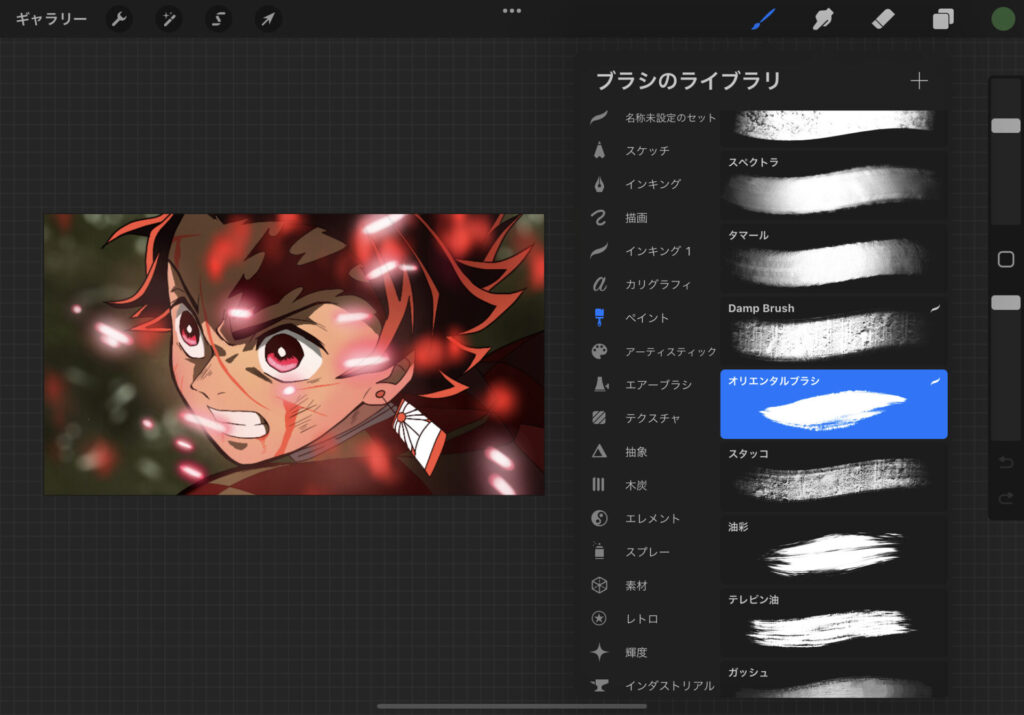
ゆるいイラストや本格的なものまで、デザイナーさんもiPadのProcreateでお仕事されている方もいるくらいのクオリティです。
動画、写真編集
みんな大好きAdobeのiPad版がどんどんリリースされています。イラストレーターがリリースされたことは大きな話題になったのも記憶に新しいです。Adobeのアプリなどを使って本格的な動画、写真編集を行えます。ただ大きなデータほど本体の処理性能が必要になってくるので注意が必要です。
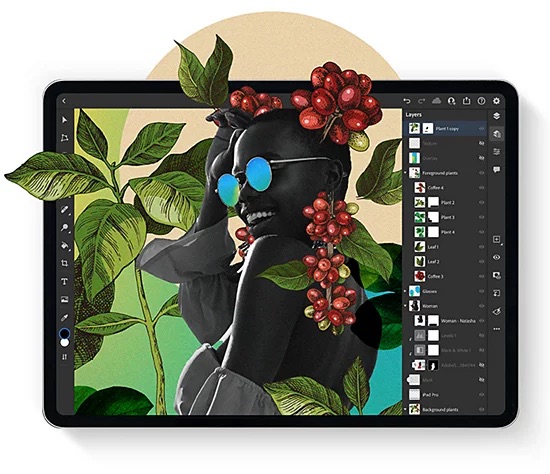
僕の趣味で投稿しているYouTubeの動画も全てiPadで投稿しています。
こちらの動画はiPadの動画編集アプリ「LumaFusion」で作成しています!よろしければご覧ください!!
大画面で動画コンテンツを視聴する
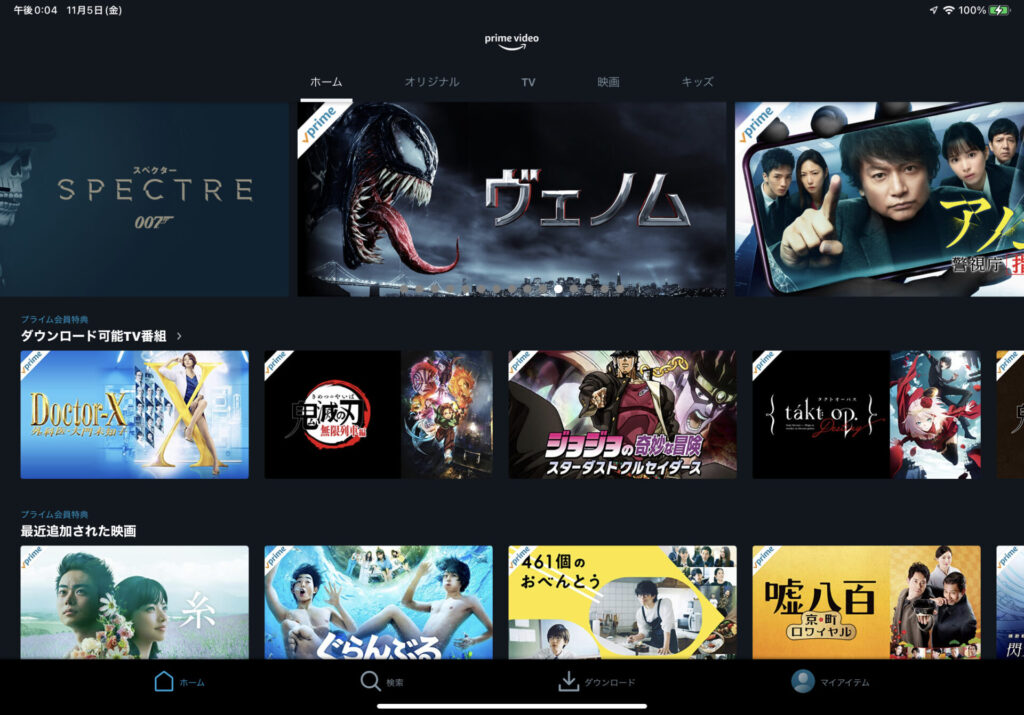
iPadの大きな特徴は大画面だと思います。これによってiPhoneで見るよりもはるかに臨場感ある視聴体験をすることができます。映画やドラマだけでなく、YouTubeなどの動画コンテンツもやはり大画面で見れるのは大きなメリットだと思います。さらにAirPodsやHomePodなどの外部のスピーカーを使うことでより良い環境で動画を視聴することができます。
本を読む
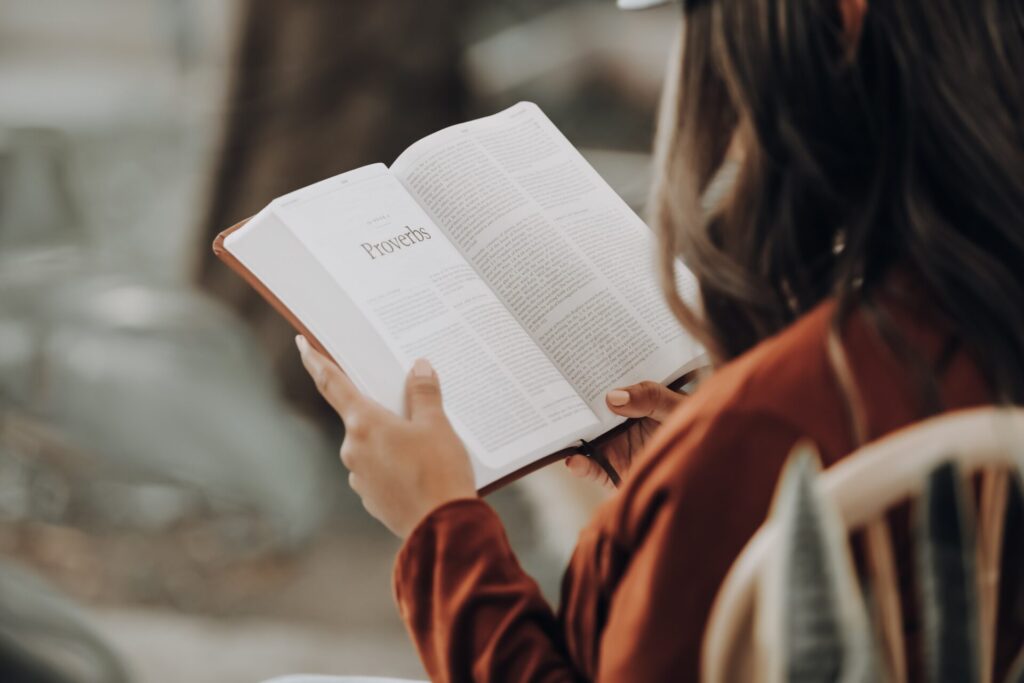
勉強のところで少し触れましたが電子書籍を読むこともできます。僕は個人的には本は紙派ですが持ち歩くには嵩張ってしまうため少々不便と言わざるを得ません。しかし読みたい本をiPadにどれだけ入れてもiPadが重くなることも分厚くなることもないので本を持ち歩くにはオススメです。サイズの大きい雑誌などもiPadのモデルによってはかなり小さくすることができます。
ゲームをする

iPadは大きな画面と綺麗な画面、性能のいいチップを積んでいるのでゲームにもよりますがより良い環境でゲームをすることができます。
iPadにXBoxやPlayStationのコントローラーを接続して操作できるゲームもあります。
僕はよくマインクラフトをプレイします。
また大人数でプレイするようなテーブルゲームや一つの端末で対戦ができるいわゆる「クソゲー」は意外と盛り上がるのでオススメです!
料理に使う
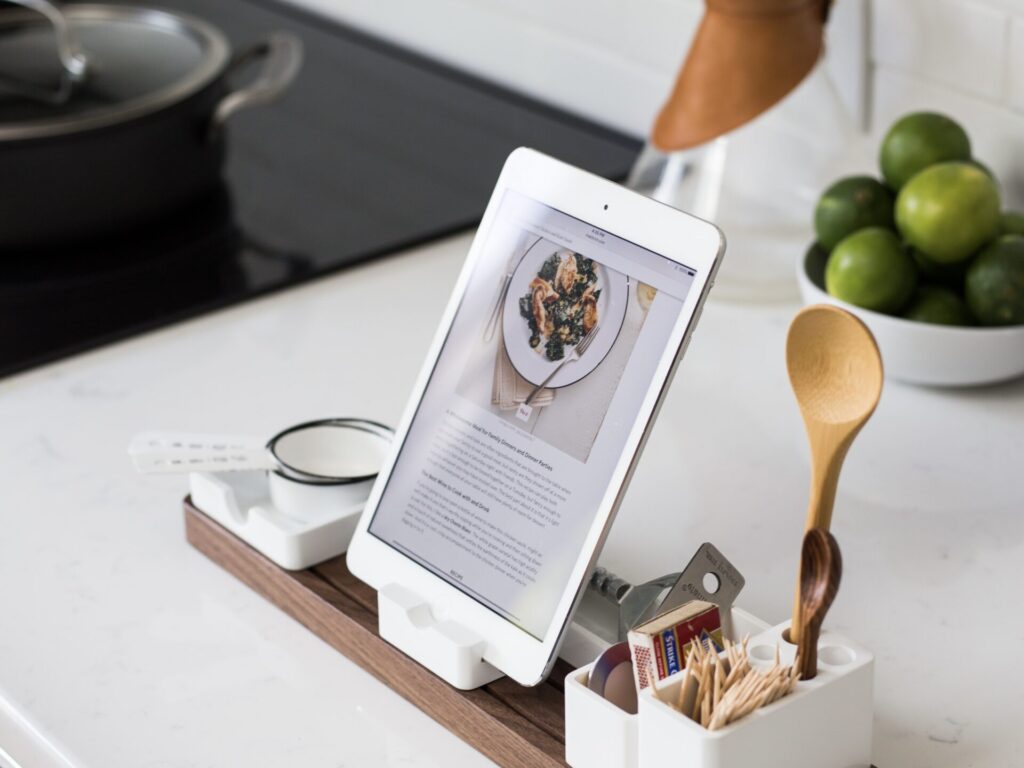
iPadを調理に使うのではなくレシピを大きな画面に表示しておくことで料理がスムーズにできます。
画面が大きいということはそのぶん多くの情報を表示できるということです。なのでひと目でレシピを見たり調理動画を見ることもできます。この画像のようにスタンドなどに立てておくとより視認性が上がって便利です。
仕事で使う

iPadはあくまでタブレット端末であってパソコンではありません。そのためパソコンと同じように使うことはできません。しかしパソコンにできずにiPadでできることがあるのも事実です。
パソコンから資料を転送して持ち運べたり、先ほど紹介した「Notability」を使うと録音しながらメモを取ることができるので議事録などにオススメです。
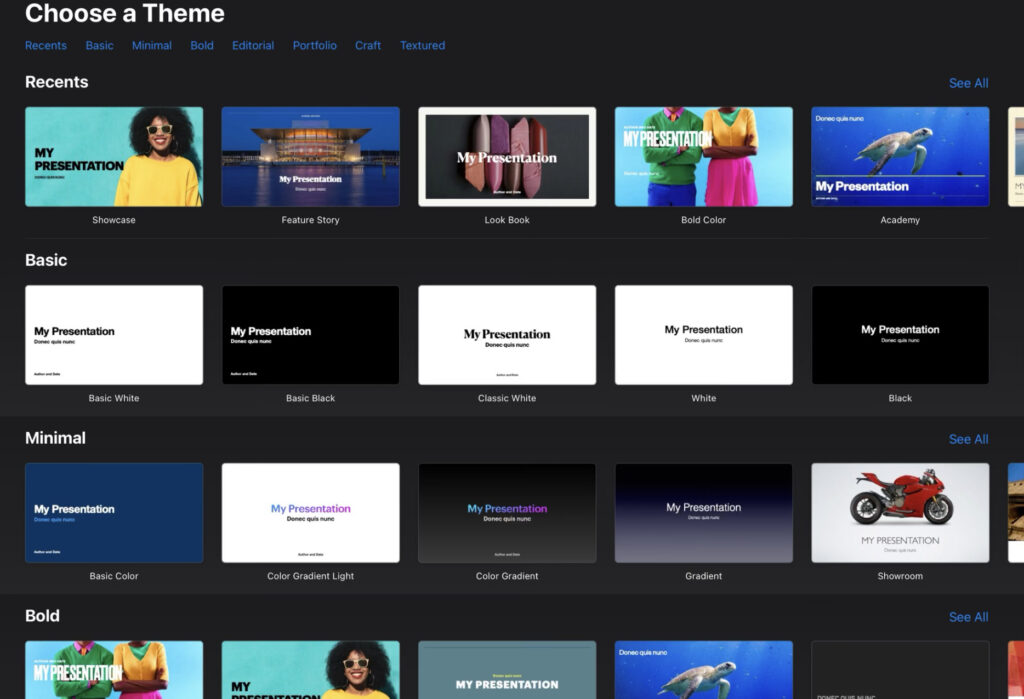
またKeynote・PowerPoint・Googleスライドなどのアプリを使うとプレゼン資料を作ることができます。PCに比べて直感的に操作ができるのでPCに慣れていない方なんかにオススメです。iPadで作成して資料はもちろんPCに転送できます
iPadでできることはスマホの2倍!
もちろんサイズによって向き不向きがありますが、iPhoneでできることはiPadでもできると思って貰えば大丈夫です。普段みなさんが使っている使い方に当てはめてどちらの方が使い勝手がいいか考えてみるといいと思います。一番大きな違いはやはり画面の大きさなのでこの強みを活かせる使い方をしていきましょう!
さらにキーボードやマウスなどの外部機器を利用するとPCのような使い方をすることもできます。iPadを持っている人の数だけ使い道があっていいいですね!!
iPadは4種類

現在iPadの種類は4つです
- iPad(無印)
- iPad Air
- iPad Pro
- iPad mini
以上が現在販売されているiPadのラインナップです。
それぞれの特徴やオススメの使い方はまた記事にします!
まとめ
今回はiPadの便利な使い方について紹介してきました。
自分に合った使い方を見つけることはできましたか?ここで紹介した以外にもiPadでできることはまだまだたくさんあります。遊びから勉強、仕事までどんな場面でも活躍することができます!
iPadを使って生活を豊かにしていきましょう!!






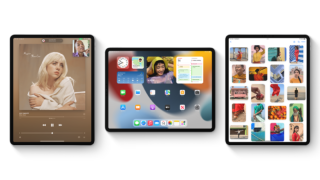





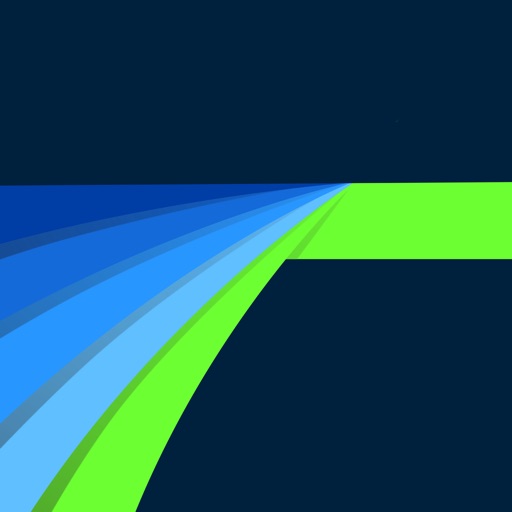


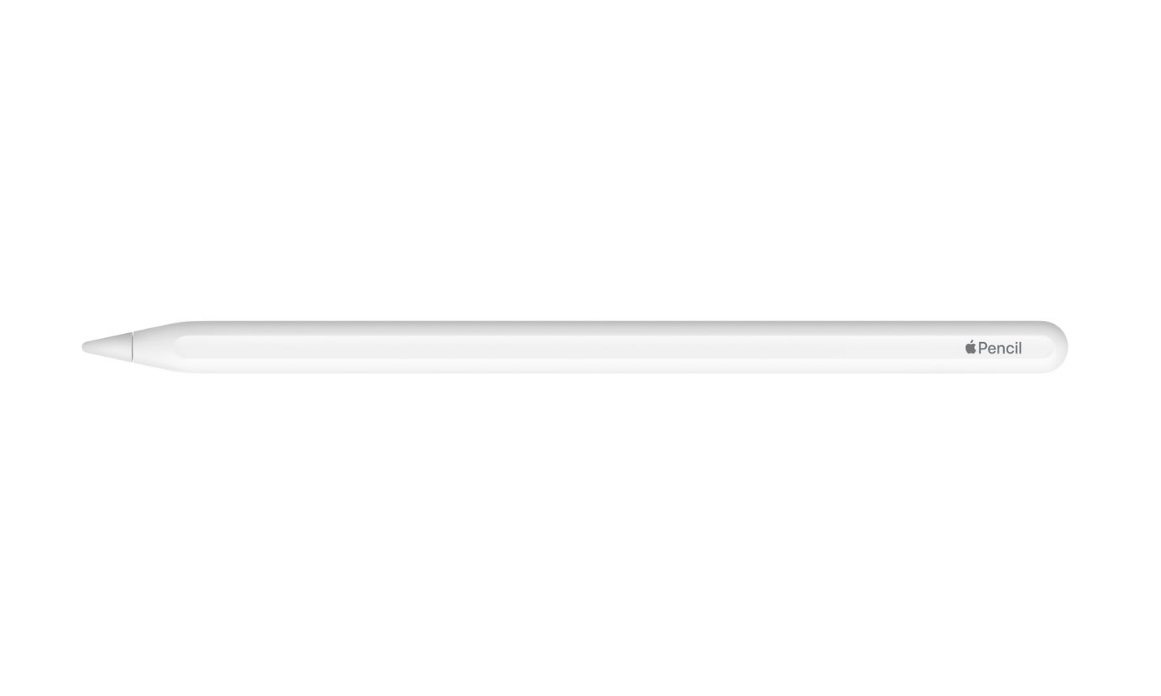

コメント